目次
やっぱ40%キーボードが最高なんやなって、Planck Keyboard rev.6

あまり目立って動いているわけではないのですが、自分も実は自作キーボード沼の住人なんです。
2年前にこれが僕のEndgame Keyboardだ!と言って、Planck Keyboardを組んで見たよ、という記事を上げていました。
Endgame Keyboardだとは言った物の、半田付がへぼかったりとでこの後Preonic Keyboardに乗り換えていました。
Preonic Keyboard、実は妥協の末の選択肢だったんですよね。
というのも、OLKBのキーボードはどれも公式サイトでは常に品切れ状態で、Dropで定期的に出てくる物を買うのがセオリーになっているんです。
ちょうど初代Planck Keyboardが壊れたタイミングで、Preonicしか買えなかったので、仕方なしに買って使っていました。
やっと来たぞ、USB Type-CなPlanck Keyboard!
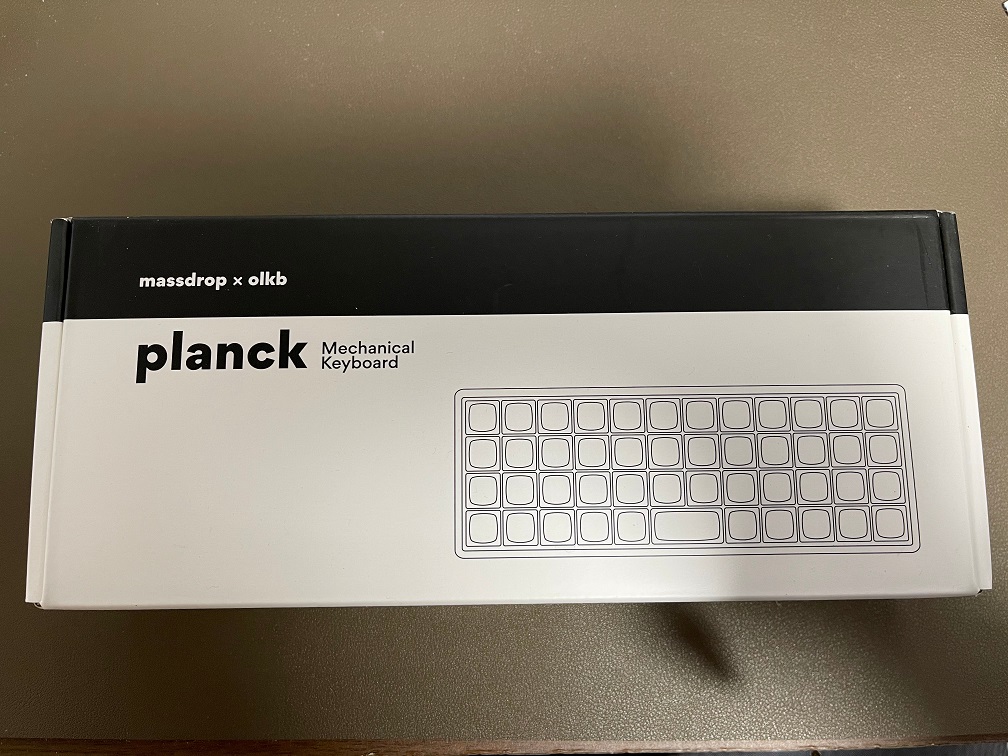
苦節1年くらい。ようやっとUSB Type-CなPlanck Keyboard rev.6がDropで販売開始されたので、速攻でポチりました。
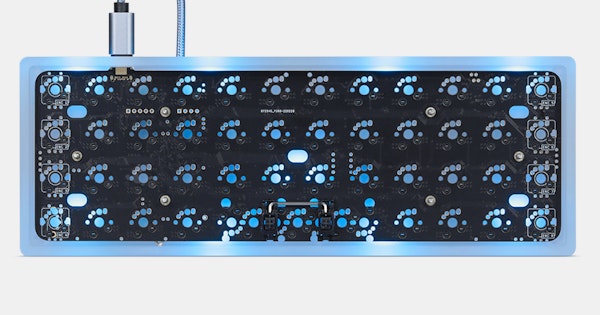
最近USB microなんて使うことも無くなったので、新規で購入するデバイスは無線ないしはUSB Type-C対応でなければ買わない、をポリシーとして掲げています。
なのでこのUSB Type-Cに対応したPlanck Keyboard rev.6はまさに、まさに僕にとってのEndgame Keyboardなわけです。

基板もドチャクソに格好良くてエモ。

USB Type-Cで最of高。
キーマップはシンプルに
自作キーボードはできあいのキーボードと違って、パーツの組み立てからファームウェアのカスタマイズ、書き込みが必要となります。
最近では、キーマップカスタマイズからファームウェアのコンパイルまで全てWEBで完結できる最高に便利な時代になっています。
なので、まずはサクッとKEYBOARD欄を「planck/rev6」に指定して自分好みのキーマップを作成します。
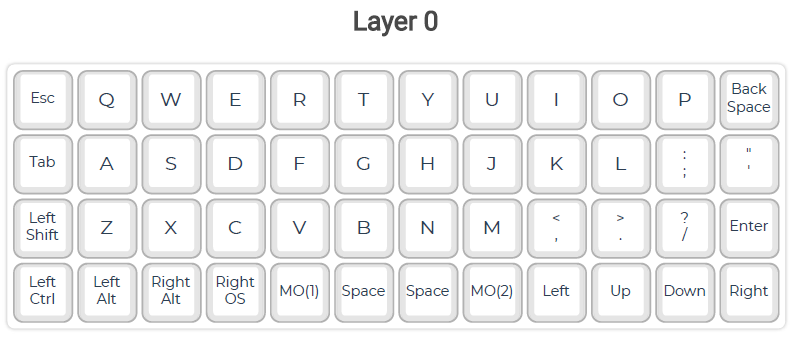
まずはベースとなるLayer 0のキーマップはこんな感じに。
ASCII配列の民なので、レジストリを弄ってみんな大好きなAX105を利用しています。
なので、日本語切替が右のAltキーなんですよね。なので左手親指で押しやすい位置に配置。
数字キーやFnキー、記号についてはレイヤー切り替え機能を使って割り当てます。
スペースの横にあるMO(1)とMO(2)がレイヤー切り替えキーになります。これは押している間キーボードのレイヤーを切り替えるという物。
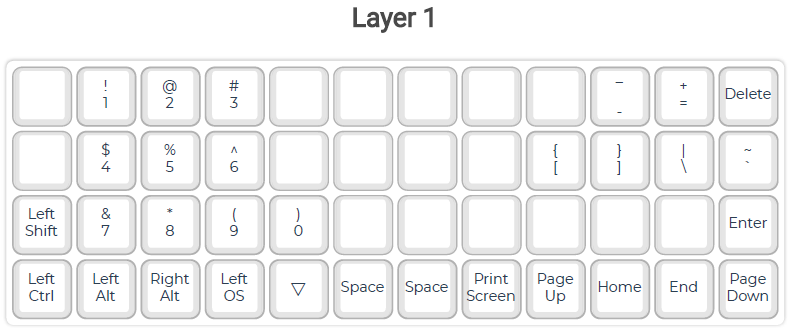
Layer 1では数字や記号を割り当てています。
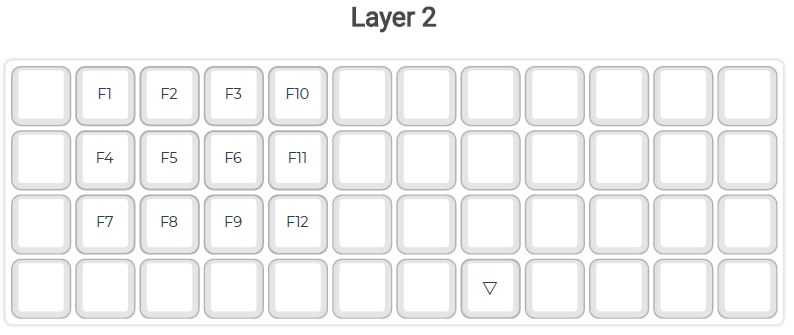
Layer 2ではFnキーをこんな感じで割り当てています。
CHERRY MX SILENT REDがサクッと買える世界に感謝

Majestouchで有名なダイヤテックさんがなんとCHERRY MX SILENT REDスイッチの50セットを安くで販売してくれています。
はじめてPlanck Keyboardを作った頃は、海外から個人輸入する必要があったので、到着までに時間がかかったりピンが最初から曲がっていることも考えて余分に買う・・・ なんてことをしながら買う必要がありました。
それが今ではどうです?ポチったら即納扱いなので直ぐに届くんですよ。最高じゃ無いですか??
これは皆さんもキーボード作るしかないですね。
複数デバイスの切り替え
広告リンク
コンパクトで使いやすいPlanck Keyboard。これを複数台デバイスで使う際に同じ台数用意するのはスマートでないですし、机の上を這うケーブルが増えるので避けたいところ。
なので、USB機器を有線1台、Bluetooth 2台分で切り替えられるUSB2BT plusというものを利用しています。
今度こそEndgame Keyboardの完成!
2年前に早すぎたEndgame Keyboardの完成宣言を行っていましたが、USBインタフェースやキースイッチ、複数台デバイスでの利用について妥協した上での物だったので、あれは本当のEndgame Keyboardではありませんでした。
ですが、今回はその弱点を完全に埋めた本当のEndgame Keyboardができあがりました・・・!
と喜び勇んでポエム記事を書いてみました(˘ω˘)
